Problema
Cuando se conecta a un servidor de Subversion en Dreamweaver CS4, recibe el mensaje de error siguiente:
SVN: #155021. No se puede actualizar este archivo mediante la integración con Subversion de Dreamweaver porque una nueva aplicación cliente de Subversion en su equipo ha actualizado los metadatos de Subversion del archivo. Para obtener más información sobre este problema, consulte http://www.adobe.com/go/dw_svn_es.
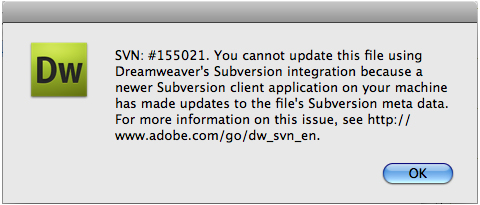
El mensaje de error también aparece en un cuadro de diálogo modal o en el registro de transferencia de archivos en segundo plano.
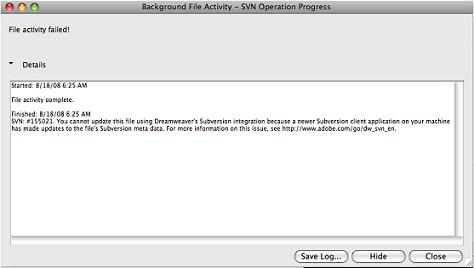
Solución
Ejecute la secuencia de comandos de conversión de extensiones de Dreamweaver.
Para restaurar la compatibilidad de la biblioteca cliente de Subversion 1.4.5, ejecute la secuencia de comandos de conversión, que se ha incluido en una extensión de Dreamweaver.
La extensión activa una secuencia de comandos de Python; por lo tanto, asegúrese de tener instalado el intérprete secuencias de comandos de Python en el equipo local. Para obtener más información, consulte Instalar Python en Windows a continuación.
Nota: Python se instala como parte de la instalación predeterminada en macOS X.
Importante: Todavía puede cambiar el sitio dentro de Dreamweaver. Este problema solo se produce al intentar sincronizar el sitio mediante el servidor de Subversion. El problema no afecta a otros usuarios del equipo, ya que el cambio en los metadatos es local. Sin embargo, Dreamweaver no puede interactuar con el servidor hasta que se ejecute la secuencia de comandos de conversión.
-
Salga de Dreamweaver.
-
Descargue la extensión de Adobe Dreamweaver (inglés).
Nota: En la sección Idiomas adicionales al final de este documento, encontrará otros idiomas para descargar.
-
Inicie Adobe Extension Manager CS4.
NOTA
: En Windows Vista y Windows 7, Extension Manager debe ejecutarse como administrador para poder completar los pasos que faltan. Para ello, con el botón derecho haga clic en el icono de Adobe Extension Manager CS4 y elija Ejecutar como administrador.
-
Haga clic en Instalar.
-
Seleccione la extensión descargada y haga clic en Abrir. La extensión instalada aparece en Extension Manager CS4 de la manera siguiente:
-
Salga de Extension Manager.
-
Inicie Adobe Dreamweaver.
-
Haga clic en Comandos > Compatibilidad con Subversion
-
Haga clic en Aceptar para convertir su sitio. El mensaje siguiente aparece en pantalla cuando la secuencia de comandos de conversión se ha completado correctamente:
-
Actualice el sitio.
Nota: La secuencia de comandos se puede ejecutar en cualquier momento. Si ha vuelto a tocar el sitio local con otro programa cliente de Subversion, repita los pasos del 8 al 10.
Información adicional
El desarrollo de Subversion ofrece una secuencia de comandos que convierte los metadatos de la versión de Subversion del sitio a 1.4.x, versión que es compatible con Dreamweaver.
Instalar Python en Windows
En Windows, instálelo antes de ejecutar la conversión de Subversion.
-
Ejecute el instalador y siga las instrucciones que aparecen en pantalla.
-
Reinicie el equipo.
-
Examine la solución anterior.
Archivos instalados
La extensión utiliza una secuencia de comandos de Python proporcionada por Subversion para convertir los metadatos de su sitio local. Para obtener más información, consulte http://subversion.tigris.org/faq.html#working-copy-format-change. Extension Manager instala dos archivos dentro de la carpeta de usuario. El primero es la secuencia de comandos de Python (change-svn-wc-format.py). El otro archivo es el código de la extensión, que se utiliza para ejecutar la secuencia de comandos directamente desde Dreamweaver (DWSVNConvert.htm). Después de ejecutar la extensión, también se crea un archivo de salida, que contiene mensajes de registro de conversión (change-svn-wc-format.output.txt). Si se produce un problema durante la conversión, los errores se registran en el archivo de salida.
La extensión se instala en el directorio de inicio en las ubicaciones siguientes:
- Windows: Documents and Settings/<username>/Datos de programa/Adobe/Dreamweaver CS4/en_US/Configuration/commands/DWSVNConvert
- macOS: <username>/Librería/Application Support/Adobe/Dreamweaver CS4/en_US/Configuration/commands/DWSVNConvert
Sistema de rutas de Windows y Python
La secuencia de comandos de Python no se ejecuta correctamente sin tener definida la variable PATH en Windows, ya que el instalador de Python no la define. Para cambiar esta variable, edite la opción Variables de entorno en Windows.
-
Abra las propiedades del sistema de Windows.
-
En la ficha Avanzadas, haga clic en Variables de entorno.
-
En Variables del sistema, añada la ruta de instalación de Python a la variable Path; por ejemplo, C:\Python25. Añada un punto y coma a la ruta si no lo tiene; por ejemplo, ;C\Python25.
Información adicional
El uso de Adobe Dreamweaver y otro cliente de Subversion en el mismo equipo puede impedir que el sitio interactúe con el servidor de Subversion.
El software cliente de terceros puede actualizar los metadatos de Subversion del sitio local a una versión de cliente más reciente, que Adobe Dreamweaver CS4 no admite.
Los clientes de Subversion de terceros pueden ser:
- TortoiseSVN
- SmartSVN
- Subclipse
En Apache Subversion, encontrará más clientes.
Ejemplo
Utiliza Adobe Dreamweaver CS4, que admite las bibliotecas cliente de Subversion 1.4.5. También utiliza TortoiseSVN (1.5.x), que admite la versión de cliente 1.5, en el mismo equipo. Una vez que toca su sitio local mediante TortoiseSVN (por ejemplo, enviar un archivo), los metadatos locales de Subversion del sitio se convierten a la versión 1.5. Debido a esta conversión, Dreamweaver ya no puede interactuar con el servidor de Subversion. El nuevo formato de cliente de Subversion no es compatible de forma retroactiva con el formato 1.4 admitido por Dreamweaver.